Jagorar Mai Amfani
Teburin Abun ciki
- Farawa
- Tsarin shimfidar mai amfani
- Saituna
- Amfani da bincike, raba & tace
- Yadda ake & harbin matsala
Farawa
Ka yi tunanin Video Hub App azaman YouTube akan kwamfutarka. Yana ba ku damar sauƙaƙe bincika, bincika, rarrabuwa, da tsara tarin bidiyon ku.
Bayan ƙaddamar da App Hub Video (VHA) a karon farko, masihirci zai jagorance ku ta hanya mai sauƙi na ƙirƙirar sabon tarin fayil ɗin bidiyo, wanda ake kira 'hub'.
Wizard ɗin zai ɗauke ku ta wasu ƙananan matakai na ƙirƙirar takaitaccen hotuna, hotunan kariyar kwamfuta, da shirye -shiryen bidiyo. Zaɓi girman, tsawon lokaci, da adadin duk waɗannan abubuwan; sune tushe don samfotin shirye -shiryen ku da yin bincike ta tarin ku.
VHA tana ƙirƙirar cibiya a matakai biyu. Da farko yana ɗaukar bayanan bidiyo (tsayi, girma, ƙuduri), bidiyo za su fara bayyana a cikin cibiyar ku amma ba za su sami hotunan allo ba tukuna. Lokacin da aka gama matakin farko, VHA zata fara samar da takaitattun hotuna. A kowane mataki mashaya ci gaba da kimanta lokacin da ya rage zai bayyana a kusurwar dama.
Cibiya,<hub_name> .vha2, shine 'database' kuma ana adana duk hotunan kariyar kwamfuta a cikin vha-<hub_name> babban fayil. Kaddamar da VHA zai buɗe cibiyar ta atomatik da kuka gani. Kuna iya motsa fayil ɗin .vha2 da babban fayil ɗin da ke tare, amma kuna buƙatar haɗa su gaba ɗaya don hotunan kariyar kwamfuta don nunawa.
Don ƙirƙirar wata cibiya, danna maballin 'Saituna' tab 'Babban saiti' shafin → 'Ƙirƙiri sabuwar cibiya'.
Hakanan kuna iya ƙara manyan fayiloli kamar yadda kuke so zuwa cibiya ta yanzu: danna maɓallin 'Saituna' → shafin 'Yanzu' → 'Shirya manyan fayiloli' → 'Ƙara babban fayil zuwa hub'.
Tsarin shimfidar mai amfani
Da ke ƙasa akwai shimfidar ƙirar Video Hub App.
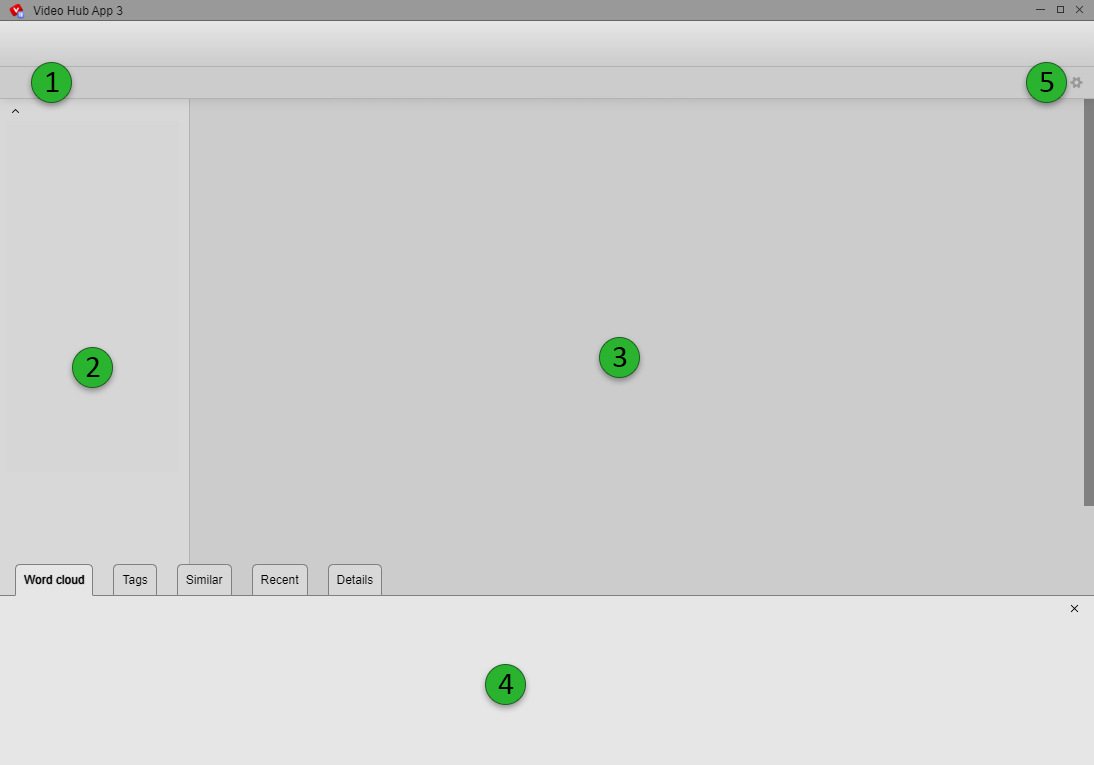
- Toolbar - Maballin don canza yadda app ɗin yake aiki. Kuna iya saita waɗanne maɓallan da aka nuna ko aka ɓoye anan cikin menu na saiti.
- Bincika, rarrabuwa & tace - Wannan gefen gefen shine inda kuke yin bincikenku kuma ku ƙuntata sakamakon tare da haɗin matattara (ƙima, girman fayil da tsawon lokaci, da sauransu).
- Ƙananan hotuna - Babban taga taga yana nuna sakamakon zaɓi. Kuna iya zaɓar ra'ayoyi daban -daban a cikin kayan aiki tare da gajerun hanyoyin keyboard.
- Tray na ƙasa - Alamar ƙasa na iya nuna kowane ɗayan shafuka biyar. Shafin 'Tag' zai ba ku damar bincika da bincika alamunku, gami da ƙara alamomi zuwa bidiyo da yawa lokaci guda ta hanyar 'Yanayin Batch'. Tare da 'Cikakkun bayanai' kuna iya sauƙaƙe shirya bayanan bidiyon da aka danna na ƙarshe. Kuna iya ɓoyewa ko nuna shafuka ta shafin 'Duba saituna' section 'sashin ƙasa'.
- Saituna - Yana buɗe taga saitunan, wanda halayen shirin da fasalullukan sa za a iya daidaita su ta shafuka 5.
Tagging
Zaɓi daga kowane ɗayan wurare huɗu inda zaku iya ƙara alama zuwa bidiyo:
- Sashin tire 'Ƙarin bayani'
- 'Duba cikakkun bayanai' a cikin hoton
- Zaɓuɓɓukan 'Cikakkun bayanai' lokacin da kuka danna saman-dama na bidiyo a cikin 'Duba takaitattun hotuna'. Hakanan zaka iya buɗe wannan fitowar ta riƙe maɓallin 'CTRL' kuma danna bidiyo
- Hakanan zaka iya jawo alamun daga tire ɗin ƙasa zuwa takaitaccen hoton bidiyo a cikin babban taga
Ƙirƙiri sabon alama kawai ta hanyar buga sunan tag da buga maɓallin 'Shigar' akan allon madannin ku. Idan kuna shigar da alamar da ta riga ta kasance, za ku ga cika-cika a cikin shuɗi; za ku iya danna maɓallin 'Tab' a kan madannin ku don kammalawa. Za a sanya alamar zuwa fayil ɗin da aka zaɓa, kuma zai kasance don kammalawa don wasu fayiloli.
Don cire alama: yawo akan tag a kowane fayil, 'x' zai bayyana sama da alamar, danna kan 'x' don cire alamar.
Alamar ƙungiya
Ana iya sanya alama ga fayiloli da yawa lokaci guda ta amfani da 'Yanayin Batch' a cikin 'Tag' tab a cikin tire ɗin ƙasa:
- Danna maɓallin 'Yanayin Batch' a cikin shafin tags na tire ɗin ƙasa.
- Danna kan kowane bidiyon da kuke son sanya alama. Lura alamar 'alama' tana bayyana akan duk fayilolin da aka zaɓa.
- Yanzu danna alamar da ake so a cikin tire ɗin ƙasa. Za a ƙara shi zuwa duk fayilolin da aka zaɓa.
Yi la'akari da lambar kusa da alamar a shafin 'tags'. Wannan lambar tana nuna adadin fayilolin da aka yiwa alama tare da wannan alamar. Yayin da kuke sanya alama ga fayiloli da yawa, adadin zai ƙaru daidai.
Rating
Ƙara ƙima zuwa bidiyo mai sauƙi ne: kawai danna kan tauraron da ya dace don fayil ɗin da aka zaɓa.
Don cire ƙima, danna kan ƙimar yanzu (misali tauraro na 4 na ƙimar tauraro 4).
Yayin da kuke tantance fayiloli, ginshiƙai masu shuɗi sama da mai zaɓin ƙima (labarun gefe)
Sake suna
A cikin bayanan fayil, danna kowane ɓangaren sunan kuma shirya yadda ake so. Danna 'Shigar' don karɓar gyara, ko 'Esc'. don sokewa. Ko kuma za ku iya danna fayil ɗin dama ku danna 'sake suna'
Canza thumbnail
Dama danna fayil, danna 'Cikakkun bayanai'. Daga takaddar tuntuɓar takaitaccen hoto, ya hau kan ƙaramin hoton bidiyo da ake so kuma danna tauraron da ya ɓace a saman kusurwar dama. Tauraron zai yi haske da rawaya: wannan shine sabon ƙaramin yatsa. Don warwarewa, sake danna tauraron da aka zaɓa. Danna maɓallin 'Esc' akan allon madannin ku ko danna waje daga cikin shirin don fita.
Don ƙara takaitaccen hoto na bidiyo, za ku iya ja da sauke fayil ɗin hoto 'jpg' ko 'png' daga comptuer ɗinku akan kowane bidiyo a cikin 'Duba takaitattun hotuna'
Saituna
Yawancin saituna, fasali da zaɓuɓɓuka ana samun su kuma ana iya daidaita su ta hanyar saiti (alamar cog, saman-dama).
Saituna ba takamaiman cibiya ba ce. Za a ci gaba da daidaita saitin ku ko da wace cibiya za ku buɗe.
An raba sashin Saituna zuwa manyan shafuka 5:
Shafin saitunan bincike
Shafin 'Saitunan Bincike' yana ƙunshe da tacewa, bincike, da rarrabuwa sama da 30 waɗanda za ku iya amfani da su a cikin kowane haɗin da ake so don taimaka muku samun bidiyon da kuke so.
Zaɓuɓɓuka da yawa a cikin 'Saituna' suna da alamar ido kusa da su. Alamar hagu mafi yawan tana nuna ko an kunna ko kashe zaɓin. Ikon buɗe ido yana nufin wannan maɓallin zai bayyana a cikin kayan aiki, alamar rufe ido yana nufin gunkin ba zai bayyana a cikin kayan aikin ba. Danna shi don kunna gani. Za a iya kunna maɓalli amma har yanzu a ɓoye daga sandar kayan aiki.
Zaɓuɓɓuka da yawa suna da alamar 'i' kusa da su. Tsugunnawa gunkin zai ba da ƙarin bayani game da saitin.
Muna ba da shawarar ku yi wasa tare da zaɓuɓɓuka da fasali iri -iri, har sai kun sami saitin da kuka fi so.
Kila koyaushe kuna sake saita duk saituna da maɓallan zuwa ƙimomin su na asali, a cikin 'Babban saiti' shafin section 'Saitunan daban -daban'.
Akwai sashin 'Nemo kwafin' wanda zai ba ku damar samun kwafin bidiyon ku (ta tsawon lokaci, girman, ko daidai wasa).
Duba saituna
Wannan shafin yana ƙunshe da kayan aiki sama da 30 waɗanda ke sarrafa yadda ake kallon shirye -shiryen bidiyo da nuna su, da kuma yadda ƙirar aikace -aikacen take. Kamar cikin shafin 'saitunan bincike', zaku iya sarrafa waɗanne kayan aikin suke aiki, da kuma kasancewar su a cikin kayan aikin
Ana rarraba duk kayan aikin a cikin sassan fiye da 10 don sauƙin kewayawa.
An gayyace ku don yin gwaji tare da saitunan daban -daban - yana da lafiya: akwai maɓallin don dawo da ƙa'idar zuwa saitunan tsoho.
Babban saituna
'Babban saituna' yana da zaɓuɓɓuka iri -iri, gami da:
- ƙirƙiri sabon hub 'maye'
- sake saita zuƙowa
- canza harshe
- bude bidiyo na yanzu azaman lissafin waƙa
- canza bidiyon da kuka fi so
- nuna ko ɓoye zaɓi na sharewa a cikin menu na dama na dama
- duba ko an saki sabon sigar VHA
Hub na yanzu
Shafin 'Cibiyar yanzu' yana ba ku damar, tsakanin sauran ayyuka, don:
- Ƙara ko cire manyan fayiloli daga cibiya
- Sake duba babban fayil, ƙara sabbin bidiyo da cire duk fayilolin da kuka goge
- Canza ko VHA ya kamata ya 'duba' don canje -canje a cikin babban fayil
- Sake haɗawa zuwa babban fayil 'shigar' wanda aka sake masa suna ko kuma aka canza shi
- Ƙara takaitaccen hotuna
- Share ƙananan hotuna daga bidiyo da aka goge
- Fara sabar gida wanda zai ba ku damar haɗi zuwa cibiyar ku ta waya ko kwamfutar hannu - kamar 'remote control' don TV.
- Dubi ƙididdiga game da fayilolin bidiyo a cikin cibiya ta yanzu. Wannan bayanin ya haɗa da: adadin fayiloli da manyan fayiloli, girma dabam, tsawon lokaci, girma da dai sauransu.
Don tsaro, fasalin 'sarrafa nesa' yana kashe duk lokacin da kuka kashe VHA ko ku canza zuwa wata cibiya daban. Yayin da uwar garken 'remote control' ke gudana, duk wanda ya haɗu da WiFi ɗin ku kuma ya tafi adireshin da aka bayar zai iya ganin hotunan allo a cibiyar ku.
Gajerun hanyoyi
Shafin 'Gajerun hanyoyi' yana ba da gajerun hanyoyin keyboard zuwa ayyuka da yawa da ake samun dama akai -akai.
Kuna iya sauƙaƙe gyara gajerun hanyoyin ta danna kan gajeriyar hanya, sannan danna sabon maɓalli akan maballin ku.
Don cire gajeriyar hanya, danna shi da farko, sannan danna maɓallin da aka sanya yanzu.
Amfani da bincike, raba & tace
Kuna iya bincika ta tarin tarin bidiyon ku ta amfani da fayil da sunayen manyan fayiloli, alamomi, bayanan bidiyo; sannan tace sakamakon ta amfani da kimar tauraro, girman fayil, tsawon lokaci, da sauransu - a cikin kowane haɗin gwiwa. Yankin ƙaramin hoto zai nuna zaɓin ku a cikin ainihin lokaci.
Zaɓin 'zaɓuɓɓukan rarrabuwa' zai ba ku damar rarrabe sakamakon ta hanyoyi da yawa, kawai kunna ko kashe su a shafin 'Saitunan Bincike' a cikin saiti.
- Shigar da kowane ɓangaren babban fayil ko sunan sunan fayil a filin da ya dace
- Danna kan alama, daga shafin 'Tag' a cikin tray ɗin ƙasa, don saka shi cikin 'Tag ɗin sun haɗa' filin bincike
- Shift-danna kan alama don saka shi cikin filin 'Tag ba su da'
- Rubuta sunan alama a cikin 'Tag ɗin ya haɗa da kowane' filin bincike (boolean 'ko')
- Shigar da rubutu cikin binciken 'bayanin kula' don nuna bidiyon da ya haɗa da wannan rubutun a ɓangaren bayanan
Yadda ake & harbin matsala
Ƙara sabbin bidiyo zuwa tarin ku
Idan kun ƙara sabon bidiyo zuwa babban fayil wanda VHA ke kallo (an kunna 'babban fayil ɗin kallo' a cikin tab 'Current hub' a cikin saituna), VHA zai ƙara shi a cikin hoton ku. A madadin za ku iya danna 'rescan' a cikin shafin 'Current hub' a cikin saituna.
Idan bidiyon bai fito ba, da fatan za a duba cewa ba ku da matatun bincike (a cikin labarun gefe) wanda zai ware bidiyon (alal misali sabbin bidiyo ba su da ƙimar tauraro amma a halin yanzu kuna tace bidiyon da ke sama da taurari 3) .
Kuna iya rarrabe bidiyo ta 'Times Times' (ba a kunna sabbin bidiyo ba don haka zai bayyana a saman). Hakazalika, kuna iya rarrabewa ta 'Kwanan kwanan wata' don haka sabbin fayilolin akan kwamfutarka su bayyana a saman.
Idan kun ƙara ƙimar tauraro a duk fayilolinku, kuna iya tace (a cikin labarun gefe) don bidiyon da ba a tantance su ba (don haka ne kawai aka nuna bidiyon 'N/A'); yanzu lokacin da kuka ƙara ƙimar tauraro zuwa bidiyo, zai ɓace daga gani a cikin gidan ba kamar yadda bai dace da ƙa'idodin tacewa ba (taurarin 'N/A').
Matsar da cibiyar ku zuwa wani wuri daban
Kuna iya motsa hub ɗin ku<hub_name> .vha2 a ko'ina muddin ka ajiye shi kusa da vha-<hub_name> babban fayil (kawai rufe VHA da farko). Lura: don Allah sanya shi a cikin hanyar babban fayil wanda ba shi da sarari a ciki (misali 'C: \ fina -finai \' ba 'C: \ fina -finai na ba'). Yanzu danna sau biyu akan fayil .vha2 kuma hub ɗinku yakamata yayi aiki kamar da.
Idan kuna son matsar da 'babban fayil ɗin shigarwa' (inda duk bidiyon ku suke) zuwa wani wuri, babu matsala (kawai rufe VHA da farko). Bayan kun buɗe app, za ku ga wannan:
Bidiyoyin ku suna bayyana da alamar rawaya a kansu, kuma lokacin da kuka danna, VHA ta ce 'Ba a haɗa babban fayil ɗin bidiyo' ba. Lura: wannan kuma na iya faruwa idan kun adana bidiyon ku akan rumbun kwamfutarka na waje, amma lokacin da kuka haɗa shi, kwamfutarka ta yi masa alama da harafi daban kuma VHA yanzu ba ta 'gani' ba.
- Zaɓin: zaɓi madadin<hub_name> .vha2 fayil (kwafi zuwa wani wuri kawai idan akwai; lura: babu buƙatar kwafa vha-<hub_name> babban fayil.
- Je zuwa saituna → 'Dandalin yanzu', sannan danna 'Ba a haɗa ba' (yayi kama da rubutu amma maɓalli ne).
- Wurin lilo (daga tsarin aikin ku) zai sa ku zaɓi babban fayil a sabon wurin sa.
- Nemo babban fayil ɗin a cikin sabon wurin sa, danna shi, sannan danna maɓallin 'Zaɓi babban fayil'.
- Da fatan za a danna kowane bidiyo don tabbatar da cewa yana aiki.
Idan kun buɗe VHA kuma yana nuna kuskuren 'Fayil ɗin da ba a samo ba:', saboda saboda lokacin da kuka buɗe VHA yana ƙoƙarin buɗe cibiyar da kuka duba ta ƙarshe. Kar ku damu: kawai rufe VHA, nemo cibiya a kan kwamfutarka, kuma danna sau biyu a kai. Yanzu VHA za ta san inda za a sami cibiya.
Godiya ga Oren don ƙirƙirar wannan jagorar mai amfani
